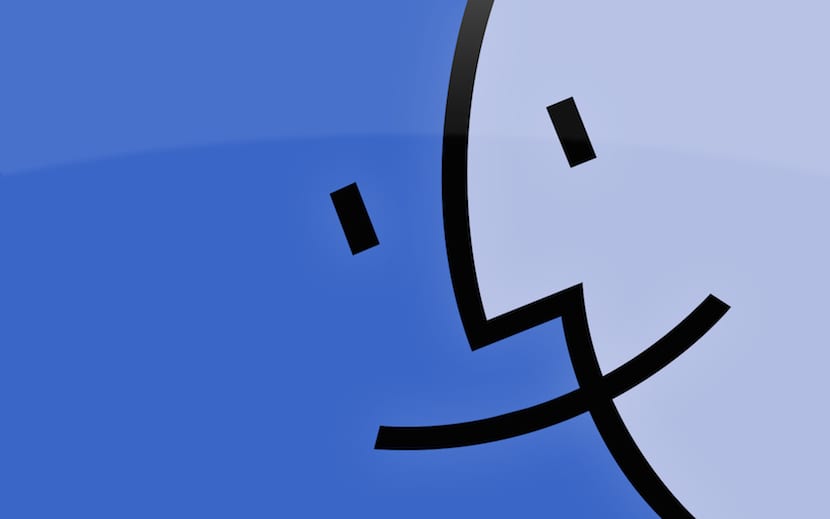
OS X nenustojame mokytis naujų gudrybių ir esame beveik įsitikinę, kad dauguma vartotojų, kurie naudojasi įkando obuolių sistema, nežino, kad viršutinė įrankių juosta „Finder“ gali būti modifikuojamas pagal valią.
Kai įdiegsime OS X, viršutinė juosta iš „Finder“ turi mygtukų seriją, esančią iš anksto nustatytose vietose kad a priori negali judėti. Šiame straipsnyje mes išmokysime jus, kaip tuos mygtukus perkelti ir pridėti naujų elementų.
Atidarę „Finder“ langą galime pamatyti, kad viršutinėje įrankių juostoje yra keletas mygtukųs. Pridedamo vaizdo atveju galime pamatyti tuos, kurie pagal numatytuosius nustatymus yra pirmieji keturi, kurie leidžia mums persijungti tarp failų peržiūros režimų, penktasis yra pridėti arba pašalinti kriterijus žiūrint failus, kitas yra nuostatų įrankis, kitas - bendrinimas ir galiausiai pridedamos žymos.
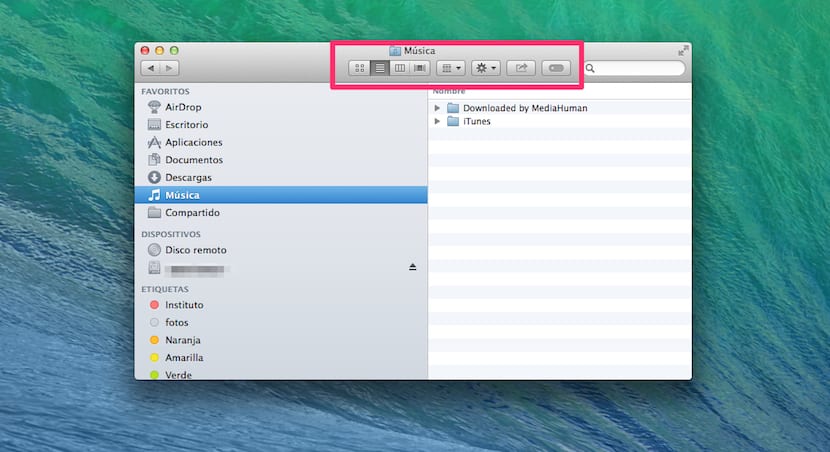
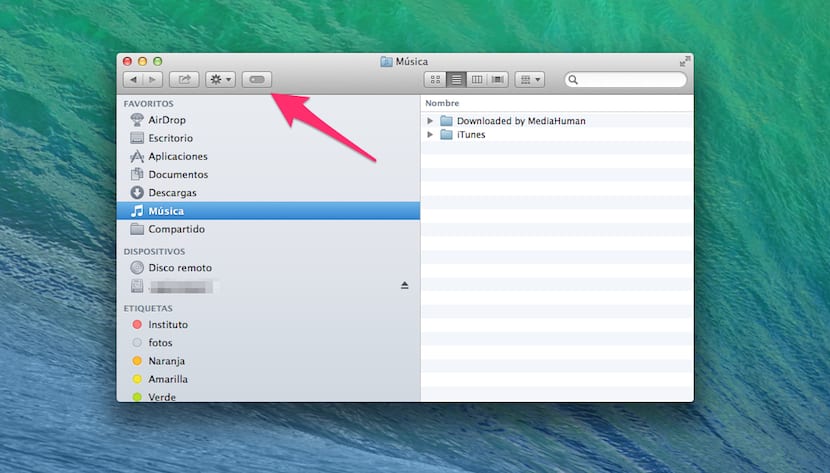
Tačiau šiuos mygtukus galima perkelti iš savo vietos, jei norite pakeisti ir pritaikyti savo sistemą. Jūs netgi galite pridėti naujų elementų, kaip matote šioje ekrano kopijoje.
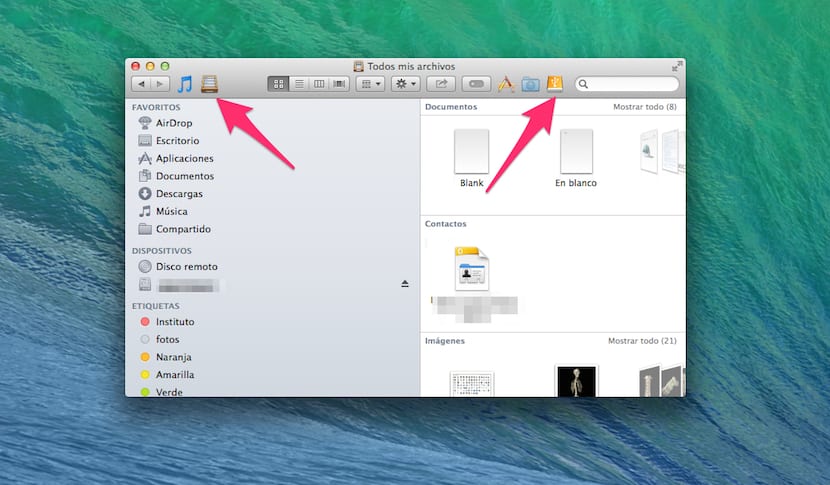
Veiksmai, kuriuos turite atlikti norėdami pakeisti numatytųjų mygtukų vietą arba pridėti naujų, yra šie:
- Atidarykite „Finder“ langą.
- Laikykite nuspaudę cmd klavišą o kol jis paspaustas, spustelėkite ir vilkite bet kurį iš esamų mygtukų.
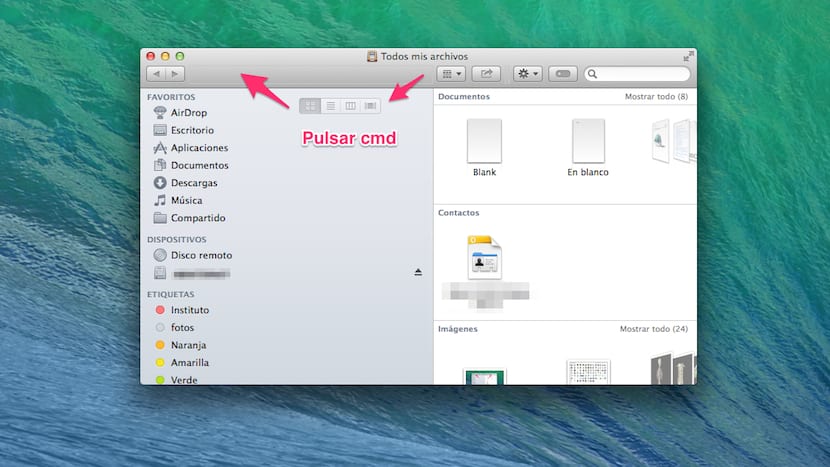
Iki šiol gali būti, kad nieko jums nesakėme, nes jei atidarote „Finder“ langą ir dešiniuoju pelės mygtuku spustelėkite pačią juostą, pasirodys išskleidžiamasis meniu, kuriame galėsite pasirinkti Tinkinkite įrankių juostą ir pasirodys langas su mygtukais, kuriuos galite judėti savo nuožiūra.
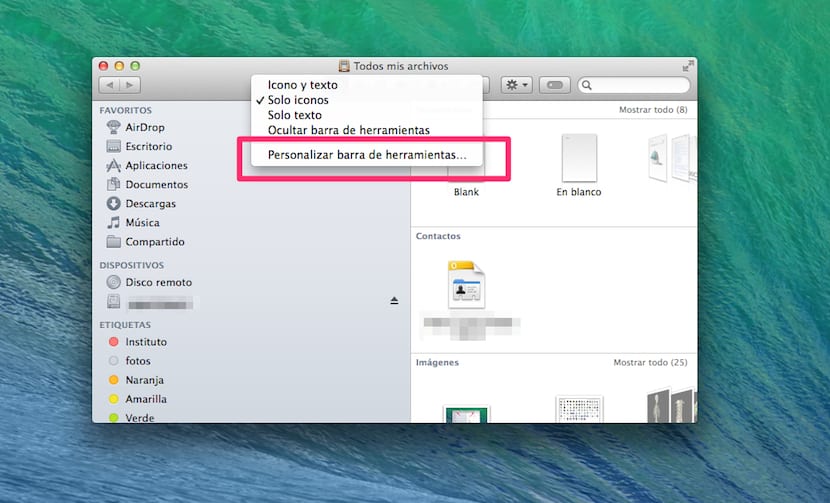
Tačiau jums galbūt neatėjo į galvą, kad mes galime ne tik įdėti tuos mygtukus, bet ir galime rasti bet kokį norimą daiktą, kuriam to pakanka paspauskite cmd ir vilkite jį į juostą dešinėje arba kairėje pusėje.
Atminkite, kad jei norite pašalinti įdėtą mygtuką ar piktogramą, procesas būtų toks pats kaip programos pašalinimas iš doko, tiesiog dar kartą paspauskite cmd ir vilkite iš juostos iki tos piktogramos. Pamatysite, kad jis dingsta dulkių debesyje.